
Uno de los problemas más comunes que tienen los usuarios con sus teléfonos es la duración de la batería por debajo del par. Si bien las capacidades de la batería se han vuelto más grandes con los años, las pantallas se han vuelto más brillantes con altas tasas de refresco, la conectividad 5G está ganando impulso, los juegos móviles se están volviendo más populares. Todos estos factores minan la batería de tu teléfono, y te quedas a la caza de un cargador a solo unas horas de tu día.
Una batería de 4500 mAh puede parecer mucho, especialmente con la carga rápida presente en casi todos los teléfonos nuevos. Pero si eres un usuario pesado, es más que probable que drenes tu teléfono en un día. Si no estás satisfecho con la duración de la batería de tu teléfono, te diremos cómo mejorar la duración de la batería en Android de varias maneras sencillas.
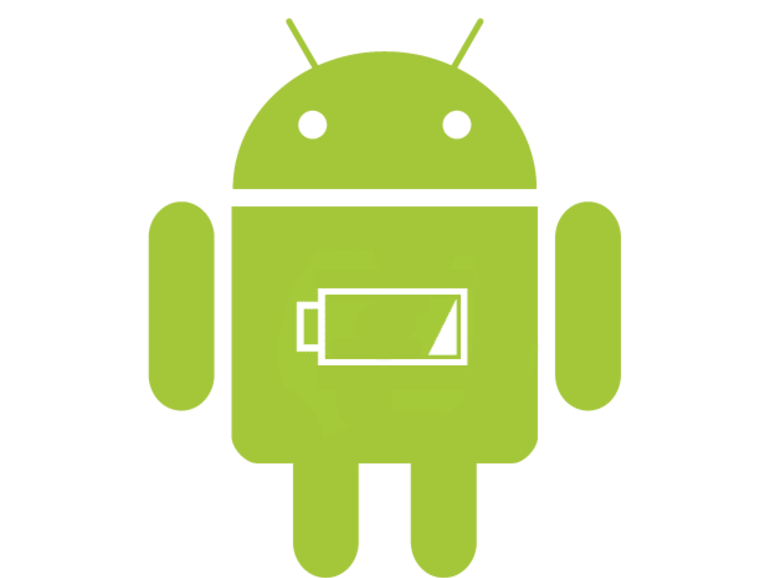
Aunque no puedes hacer mucho sobre la capacidad real de la batería en tu teléfono y otros componentes de hardware, puedes usar algunas funciones de software para reducir el consumo de batería y mejorar la duración de la batería en tu teléfono Android. Algunos teléfonos antiguos tienen capacidades de batería más bajas o conjuntos de chips que no son muy eficientes, como algunos procesadores Exynos de Samsung. En tales casos, estos consejos pueden ayudarte a aprovechar al máximo la batería de tu teléfono. Puede aplicar estos métodos independientemente de si tiene un dispositivo asequible y modesto o un buque insignia de Android alto y poderoso.
- Monitoree el uso de la batería
- Compruebe las aplicaciones instaladas recientemente
- Cambie a 4G cuando no use 5G
- Desactivar funciones que no usas
- Habilitar la optimización de la batería
- Cambiar la configuración de pantalla
- Use brillo automático
- Reducir la duración del tiempo de espera de pantalla
- Use el modo oscuro
- Usar modos de ahorro de batería
- Sobre el autor
- Lea Esto A Continuación
- Samsung lanza la actualización estable One UI 4.0 con Android 12 a Galaxy Z Flip y Galaxy Tab S7 Plus
- Obtenga el Samsung Galaxy S20 FE por solo 5 525 hoy (off 175 de descuento)
- Esta laptop Lenovo para juegos con RTX 3050 cuesta solo 7 749 en este momento
- Skyrim Anniversary Edition está de vuelta a la venta por $30 en Xbox y PS4/PS5
Monitoree el uso de la batería
Cada teléfono Android tiene una opción dentro de la aplicación Configuración para monitorear el uso de la batería. A través de esta opción, puede determinar qué aplicaciones o funciones del sistema están agotando la batería y tomar medidas para detener el drenaje.
- Abra la aplicación Configuración en su teléfono Android y vaya a Batería > Uso de la batería.

- Aquí, verá la lista de aplicaciones y servicios en su teléfono que consumen energía.

- En general, verá la pantalla, los Servicios de operador o algunos servicios relacionados con el sistema en la parte superior de la lista. Esto es normal.
- Si ve una aplicación que consume mucha energía, intente desinstalarla para ver si marca la diferencia.
- Con estas métricas, también podrás saber si estás usando mucho la pantalla de tu teléfono o haciendo muchas llamadas, y esa podría ser la razón del consumo excesivo de batería.
Si su teléfono no muestra estadísticas detalladas o desea un análisis más profundo del uso de la batería, le recomendamos que instale el monitor de batería GSam o la batería de batería de Play Store. Le da una mejor idea de qué servicios y aplicaciones del sistema están agotando su batería.
Compruebe las aplicaciones instaladas recientemente

Algunas aplicaciones recién instaladas a menudo pueden causar daños en la forma en que se comporta su teléfono inteligente. Si su teléfono tenía una buena duración de la batería anteriormente y recientemente comenzó a enfrentar problemas con él, es muy probable que una nueva aplicación que haya instalado recientemente esté causando problemas.
Una buena manera de mejorar la duración de la batería en tal escenario sería desinstalar la nueva aplicación durante uno o dos días y luego monitorear el uso de la batería. Si descubre que la duración de la batería ha mejorado, es seguro concluir que la aplicación fue la culpable.
Cambie a 4G cuando no use 5G
5G es el último estándar de red y se está implementando gradualmente en todo el mundo. Trae algunas mejoras muy necesarias, como velocidades más rápidas y menor latencia. Sin embargo, una de las mayores desventajas de usar 5G es que consume su batería. Si tiene un teléfono 5G con un plan de red 5G, es una buena idea habilitar 5G solo cuando realmente lo necesite.
Por ejemplo, si estás descargando un archivo grande, como una película o un juego, entonces tiene sentido usar 5G. Si estás fuera de casa y la única tarea para la que estás usando datos móviles es enviar mensajes de texto o transmitir música, cambiar a 4G ayudará a mejorar la duración de la batería en una cantidad sustancial. Así es como se hace.
- Abre la aplicación de configuración en tu teléfono. Vaya a Red e Internet.
- Seleccione Red móvil y, a continuación, el Tipo de Red preferido.
- Elija 5G cuando desee velocidades más rápidas. Otras veces, seleccione 4G / LTE.

Otra cosa a tener en cuenta es que la baja intensidad de la señal también puede causar un alto consumo de batería en su teléfono. Si se encuentra en una localidad con una conectividad 5G deficiente, cambiar a 4G le ayudará a ahorrar algo de batería, ya que el teléfono no tiene que buscar constantemente la red.
Desactivar funciones que no usas
Tu teléfono Android tiene muchas funciones, tanto básicas como sofisticadas. Es posible que no esté utilizando todas estas funciones al mismo tiempo. Por lo tanto, cuando no necesita una función en particular, apagarla es una buena idea.
Por ejemplo, es posible que no necesites tener activado el Bluetooth todo el tiempo si no usas un accesorio conectado a tu teléfono, como auriculares inalámbricos o un reloj inteligente. Del mismo modo, se requieren servicios de ubicación mientras se usan ciertas aplicaciones como Google Maps o Uber que necesitan tu ubicación precisa. Normalmente, estas funciones siguen funcionando en segundo plano y consumen la duración de la batería. Para que pueda desactivarlos cuando no esté en uso. Pero tenga en cuenta que los servicios de ubicación pueden ser útiles si pierde su teléfono, así que tome una decisión sobre si necesita que se quede encendido o no.

- Puedes encontrar los conmutadores de la mayoría de estas funciones en el panel de configuración rápida cuando deslizas el dedo hacia abajo en la barra de notificaciones.
- También puedes encontrar algunas de estas opciones en la aplicación de configuración de tu smartphone.
- Deshabilite los que no usa con frecuencia.
- Si una aplicación solicita tu ubicación, concede el permiso y luego desactiva el GPS una vez que hayas terminado de usar la aplicación.
Tenga en cuenta que el uso de Wi-Fi a través de datos móviles puede ayudar a ahorrar batería por un margen considerable. Por lo tanto, mientras esté en casa, en la oficina o en cualquier lugar público que ofrezca Wi-Fi, cambie a él en lugar de usar datos 4G/5G.
Habilitar la optimización de la batería
Android tiene una función en la que puede optimizar el uso de la batería de cada aplicación en su teléfono inteligente. Si hay una aplicación que consume mucha batería, pero no puedes desinstalarla, ya que es vital para ti, puedes habilitar la optimización de la batería para la aplicación e incluso restringir sus actividades en segundo plano para ahorrar batería. Tenga en cuenta que esto afectará la forma en que la aplicación puede enviar notificaciones cuando no se está utilizando activamente.
- Encuentra la aplicación que deseas optimizar y mantén pulsada sobre ella. Selecciona Información de la aplicación.

- La aplicación Configuración se abrirá con múltiples opciones relacionadas con la aplicación.

- Seleccione Optimización de batería > y seleccione Optimizar si aún no lo está.

- Vuelve al menú anterior y también encontrarás una opción que dice Restricción de fondo. Pulse sobre él y seleccione Restringir.
Cambiar la configuración de pantalla
La pantalla del teléfono consume la cantidad máxima de batería. Con pantallas de frecuencia de actualización más grandes, brillantes y altas en los teléfonos modernos, el consumo de batería ha aumentado aún más. Puede hacer algunas cosas para asegurarse de que su pantalla no consuma una energía excesiva de la que realmente necesita.
Use brillo automático
Aunque la pantalla de su teléfono puede alcanzar miles de liendres de brillo, no es necesario cuando está en interiores, especialmente cuando no hay mucha luz alrededor. Es malo tanto para la batería como para los ojos. Por lo tanto, es una buena idea habilitar el brillo automático en su teléfono Android para que el teléfono pueda ajustar automáticamente los niveles de brillo en función de la iluminación ambiental. Un brillo más bajo implica automáticamente un menor consumo de energía. He aquí cómo activarlo.
- Vaya a Configuración > Pantalla.

- Busque la opción Brillo automático o Brillo adaptable y habilítela.
Reducir la duración del tiempo de espera de pantalla
El tiempo de espera de pantalla es la duración durante la cual la pantalla permanecerá encendida después de que haya terminado de interactuar con la pantalla. Una alta duración del tiempo de espera de la pantalla significará que la pantalla permanecerá encendida si dejaste el teléfono desatendido en el escritorio por error, o si guardaste el teléfono en el bolsillo sin presionar el botón de encendido. Recomendamos cambiar el tiempo de espera de la pantalla de su teléfono a 30 segundos o menos. Así es como se hace.
- Vaya a Configuración > Pantalla > Tiempo de espera de pantalla.

- Seleccione un valor más bajo, preferiblemente 30 segundos o 15 segundos.
Use el modo oscuro
Muchos teléfonos nuevos vienen con pantallas OLED donde los píxeles individuales se apagan cuando la imagen que se muestra es negra. Dado que los píxeles se apagan, ahorra batería. Por lo tanto, usar el modo oscuro en toda la interfaz de usuario de tu teléfono ayudará a conservar la batería hasta cierto punto (pequeño) y también evitará que la pantalla de tu teléfono se queme. Nota: esto solo es aplicable a teléfonos con pantalla OLED. Si tienes un teléfono con pantalla LCD, puedes omitir este paso.
- Vaya a Configuración > Pantalla.
- Encontrarás una opción llamada Modo oscuro. Esto variará dependiendo de la piel de Android que estés usando, pero debería estar ahí bajo Temas o algo similar. Habilítalo.

- También puedes usar fondos de pantalla oscuros en la pantalla de inicio y en la pantalla de bloqueo para ahorrar un poco más de batería.
Idealmente, le recomendamos que configure los horarios y los deje configurarse para el atardecer hasta el amanecer (es decir, el modo oscuro permanece activo por la noche). De esta manera, obtienes una experiencia equilibrada con la facilidad de uso y, al mismo tiempo, ahorras batería.
Usar modos de ahorro de batería
Casi todas las interfaces de usuario/skin personalizadas basadas en Android tienen un conjunto de modos de ahorro de batería o perfiles para elegir. Desde modos básicos de ahorro de batería que lo ayudan a prolongar ligeramente la vida útil de la batería hasta modos extremos que básicamente convierten su teléfono inteligente en un teléfono tonto que solo puede hacer llamadas y enviar/recibir mensajes, puede elegir el que mejor se adapte a la situación.
- Dirígete a Ajustes > Batería.
- Busque los diferentes modos de Ahorro de batería. Algunos teléfonos pueden tener solo un modo de ahorro de energía, mientras que otros pueden tener varios.

- Seleccione el que desee en función de la situación. Si desea prolongar la duración de la batería unas pocas horas, seleccione el ahorro de batería básico. Si estás en una situación en la que tu teléfono está a punto de morir, pero necesitas extenderlo por unas horas, selecciona el perfil extremo.
Tenga en cuenta que estos modos de ahorro de batería reducirán el rendimiento de su teléfono y limitarán algunas funciones como la vibración, el brillo de la pantalla, las notificaciones, etc. Por lo tanto, no es recomendable tenerlo habilitado en todo momento. Sin embargo, si se encuentra en una situación en la que sabe que estará lejos de un cargador durante mucho tiempo, estos modos pueden salvarle la vida.
En ColorES, por ejemplo, el teléfono predice que en modo normal, el teléfono durará 21 horas y 55 minutos. Pero si enciendo el Modo de Ahorro de súper energía, puedo extender la duración de la batería por casi 12 horas adicionales, lo que es una locura.
Estas fueron algunas formas en las que puedes mejorar la duración de la batería en Android. Estos consejos te ayudarán a extraer unos minutos u horas adicionales de la batería de tu smartphone. Al final del día, es poco lo que puede hacer con el software si su hardware no es lo suficientemente capaz. Si tiene un teléfono que se ha utilizado durante mucho tiempo, la batería se habrá degradado con los años y no obtendrá tanta duración de la batería como obtuvo inicialmente. Sin embargo, aún puede usar estas técnicas para ver si puede notar una diferencia.
Sobre el autor
Un fanático de la tecnología con un hambre de conocimiento en el creciente campo de la ciencia y la tecnología. Un ávido experto en preguntas y un crítico de dispositivos que ama simplificar la tecnología para las masas tiene un gran interés en la modificación de dispositivos Android.
Lea Esto A Continuación
-

Samsung lanza la actualización estable One UI 4.0 con Android 12 a Galaxy Z Flip y Galaxy Tab S7 Plus
-

Obtenga el Samsung Galaxy S20 FE por solo 5 525 hoy (off 175 de descuento)
-

Esta laptop Lenovo para juegos con RTX 3050 cuesta solo 7 749 en este momento
-

Skyrim Anniversary Edition está de vuelta a la venta por $30 en Xbox y PS4/PS5